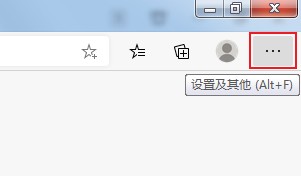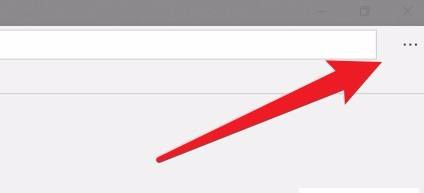最近有很多使用edge浏览器的小伙伴,都在咨询小编一个问题,那就是edge浏览器翻译功能在哪?有些访问的网页不是中文,无法知晓其内容,不清楚翻译功能及使用方法,那么今日的软件教程就来为广大用户们介绍一下,希望能够给大伙带来帮助。
edge浏览器翻译功能使用介绍
1、打开Edge浏览器,点右上角的菜单栏,点击“扩展”。
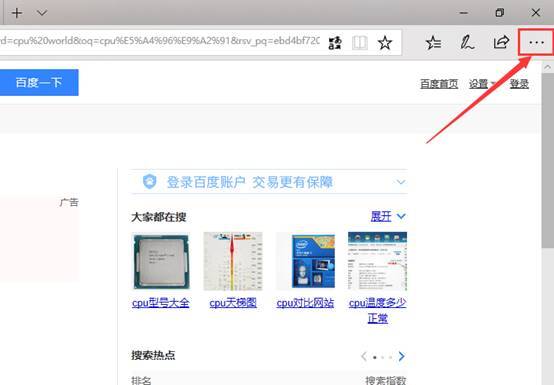
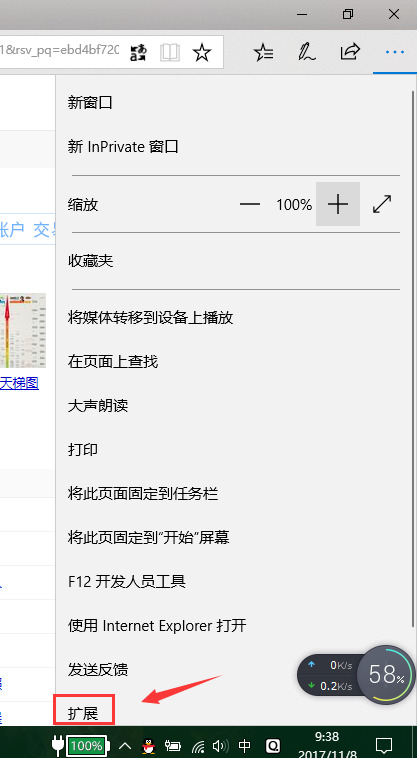
2、之后点击“从应用商店获取扩展”。
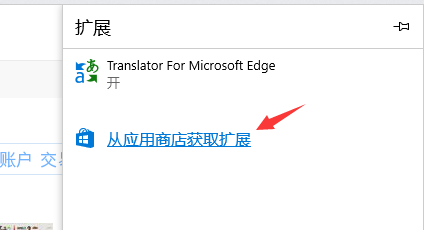
3、找到“Translator for Microsoft Edge”,点获取进行安装。
Bongo cat怎么自定义键盘?Bongo cat自定义键盘按键教程
Bongo cat是一款超级Q萌的键盘工具,可以通过该软件DIY设计专属自己的小猫形象,支持鼠标和键盘、绘画、纯键盘和手柄四种模式,还可以模仿使用者的一些动作,有些用户想要自定义键盘,应该怎么操作呢?就此,跟着小编继续看下去吧。
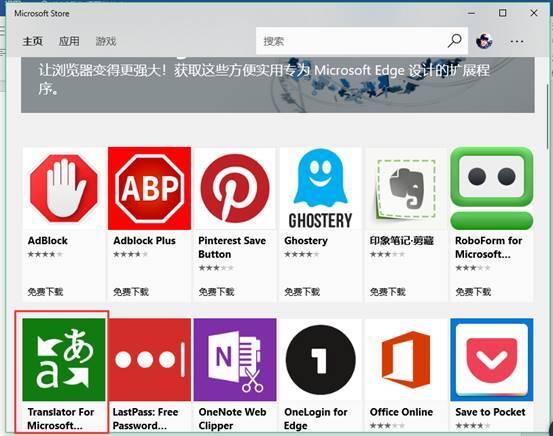
4、安装后打开点击“启动”,然后在Edge浏览器界面点“启用”。
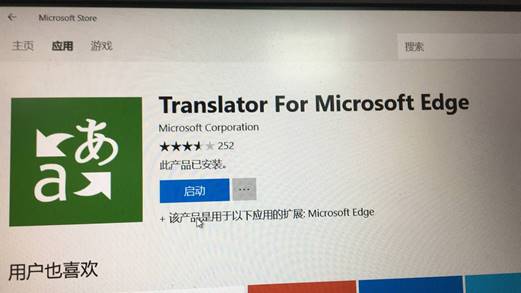

5、此时Edge浏览器右上角会多出翻译的按钮,打开外文网站后,点击这个按钮即可进行网页上的语言翻译。
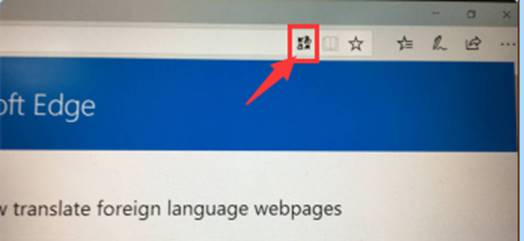
6、随意打开一个英文网站以后,点右上角的翻译按钮,会出现语言翻译对话框,默认是英文翻译成中文,可以根据需要设置翻译的语言,点翻译此网页后,网页上的语言就被翻译成中文。
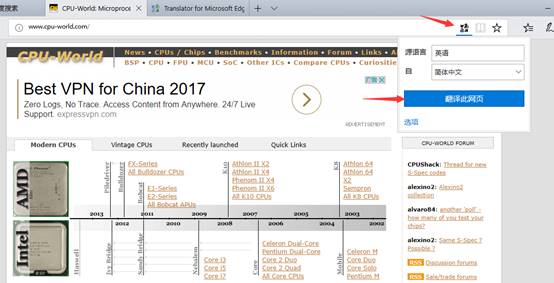
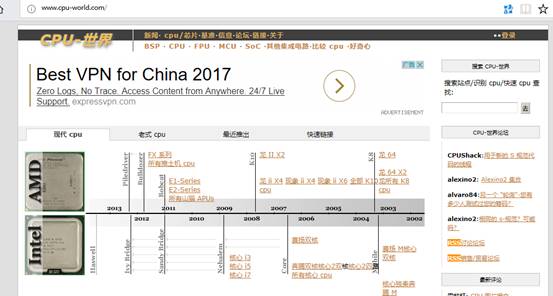
备注:
如果应用商店里下载翻译插件失败或者报错,检查系统更新服务是否开启,然后更换网络或者换时间段再测试。
翻译语言后,如果想回到之前的网页,可以再次点击翻译按钮,点“显示原始网页”即可。
这个网页翻译功能依赖于插件实现,不保证所有外文的网页都可以正确翻译,翻译后的内容结果仅供您参考。
本篇电脑技术文章《edge浏览器翻译功能在哪?edge浏览器翻译功能使用介绍》由下载火(xiazaihuo.com)系统之家网一键重装软件下载平台整理发布,下载火系统重装工具网可以一键制作系统启动盘,也可在线一键重装系统,重装好的系统干净纯净没有预装软件!谷歌浏览器怎么翻译英文网页?谷歌浏览器网页翻译步骤介绍
许多使用谷歌浏览器的用户,很经常会浏览到一些英文网站,但是看不懂内容只能借助软件的翻译功能,很多小伙伴都不知道谷歌浏览器怎么翻译英文网页?面对这个问题,接下来小编就来为大伙进行解答,希望今日的教程可以给广大用户们带来帮助。